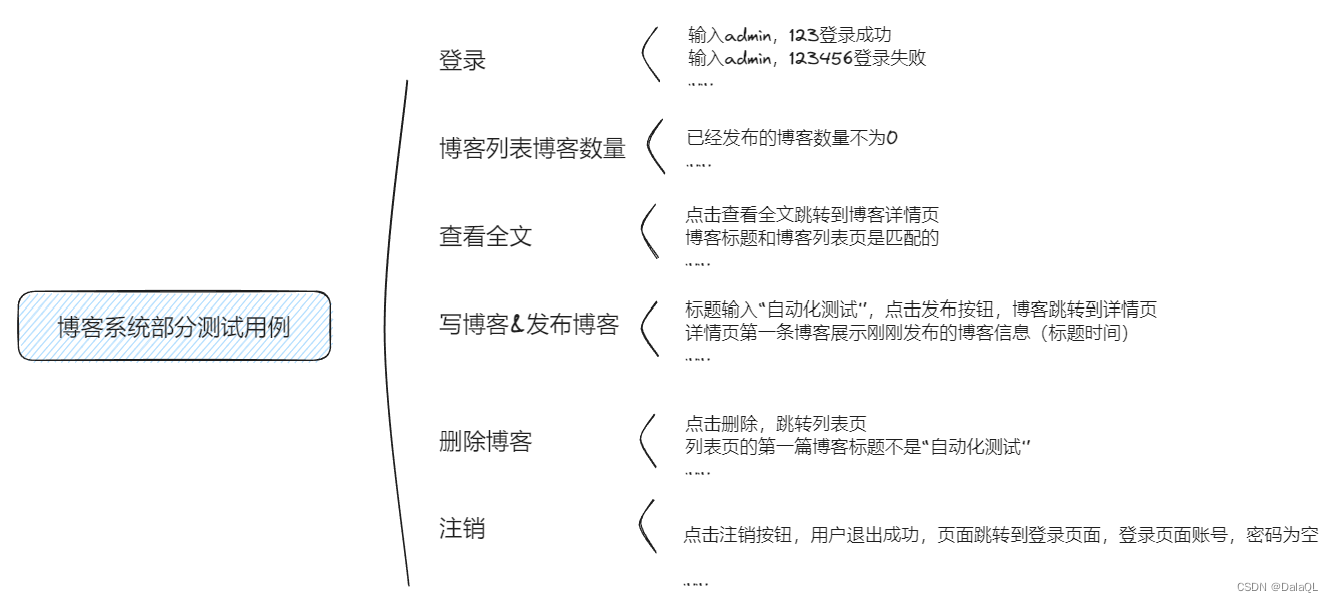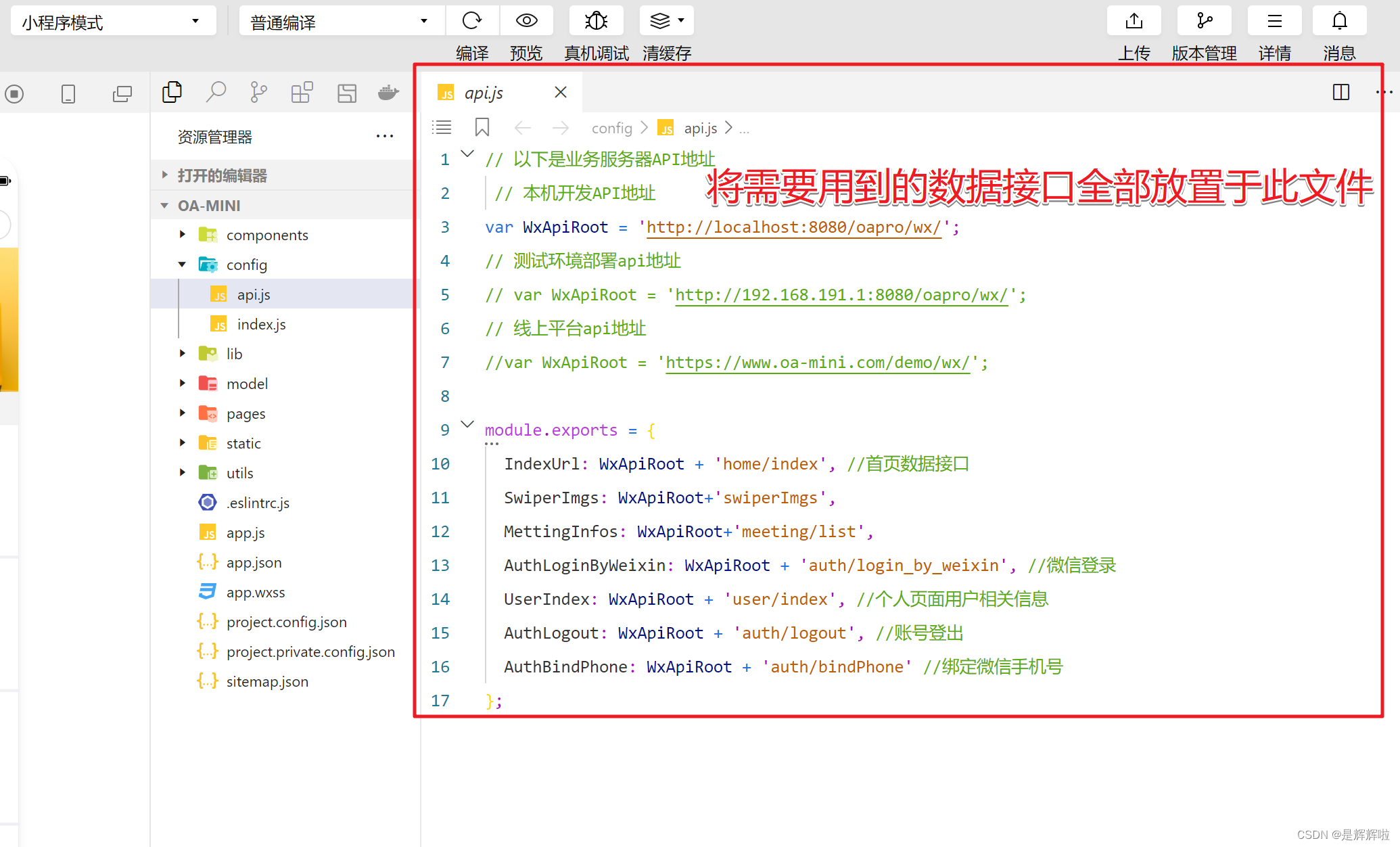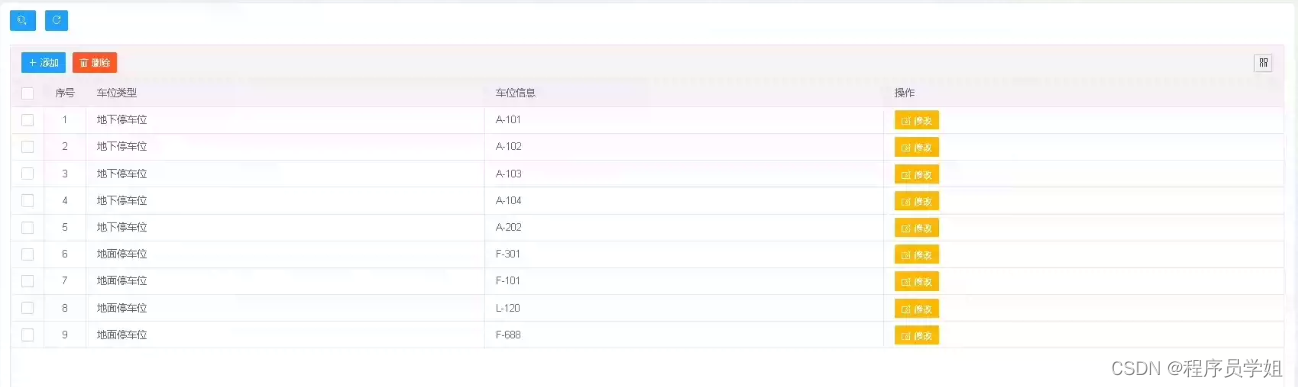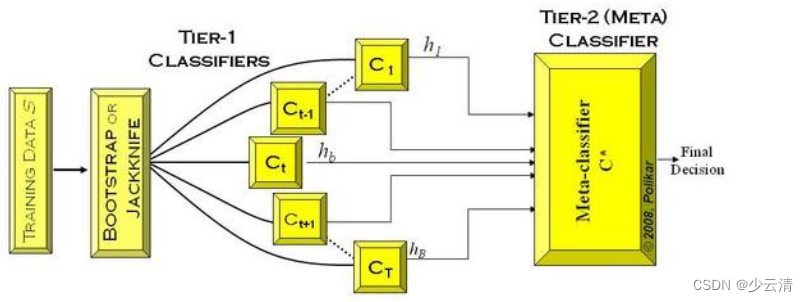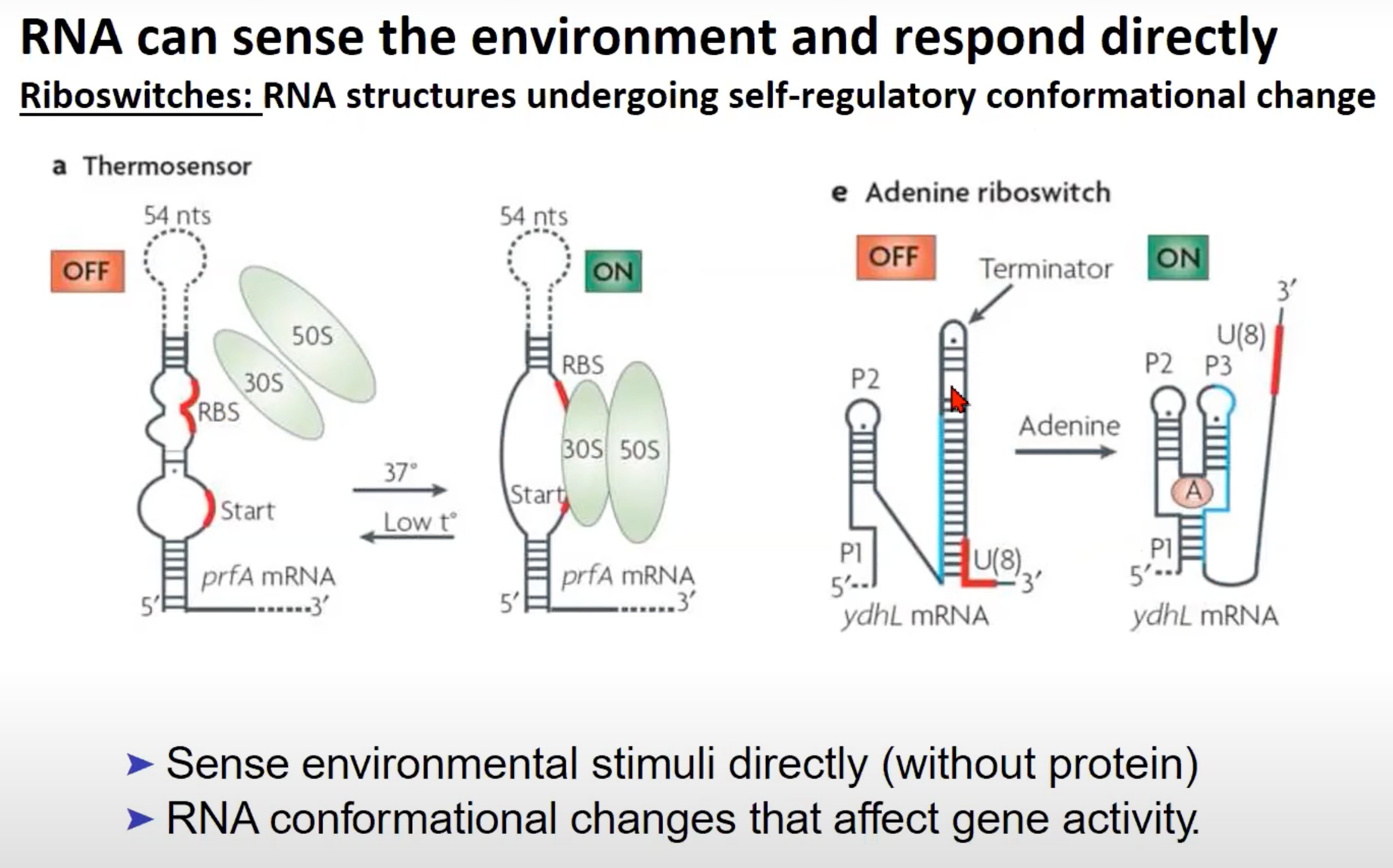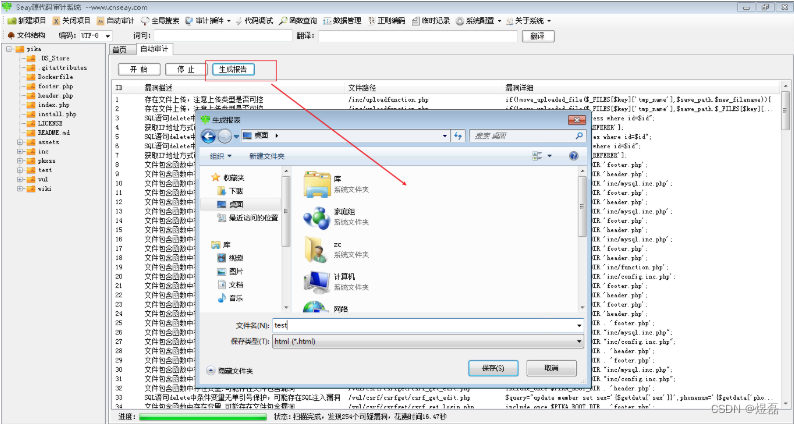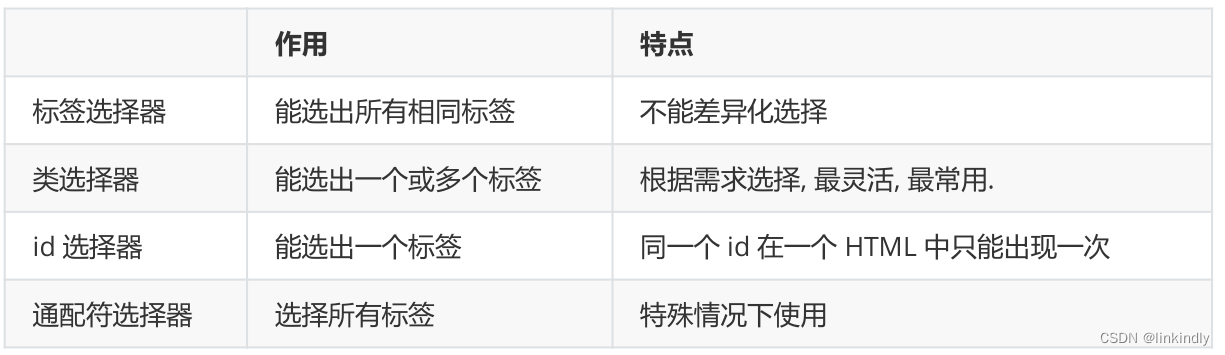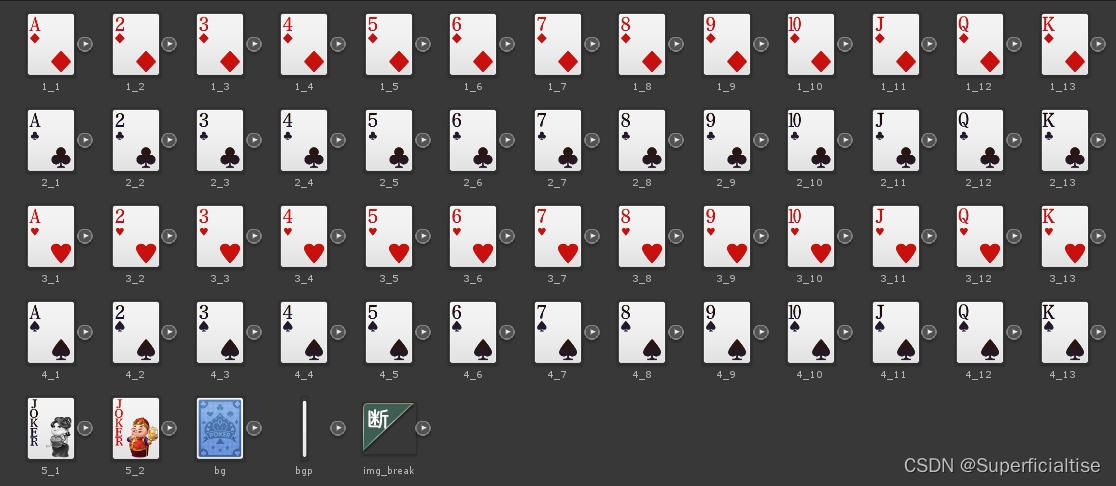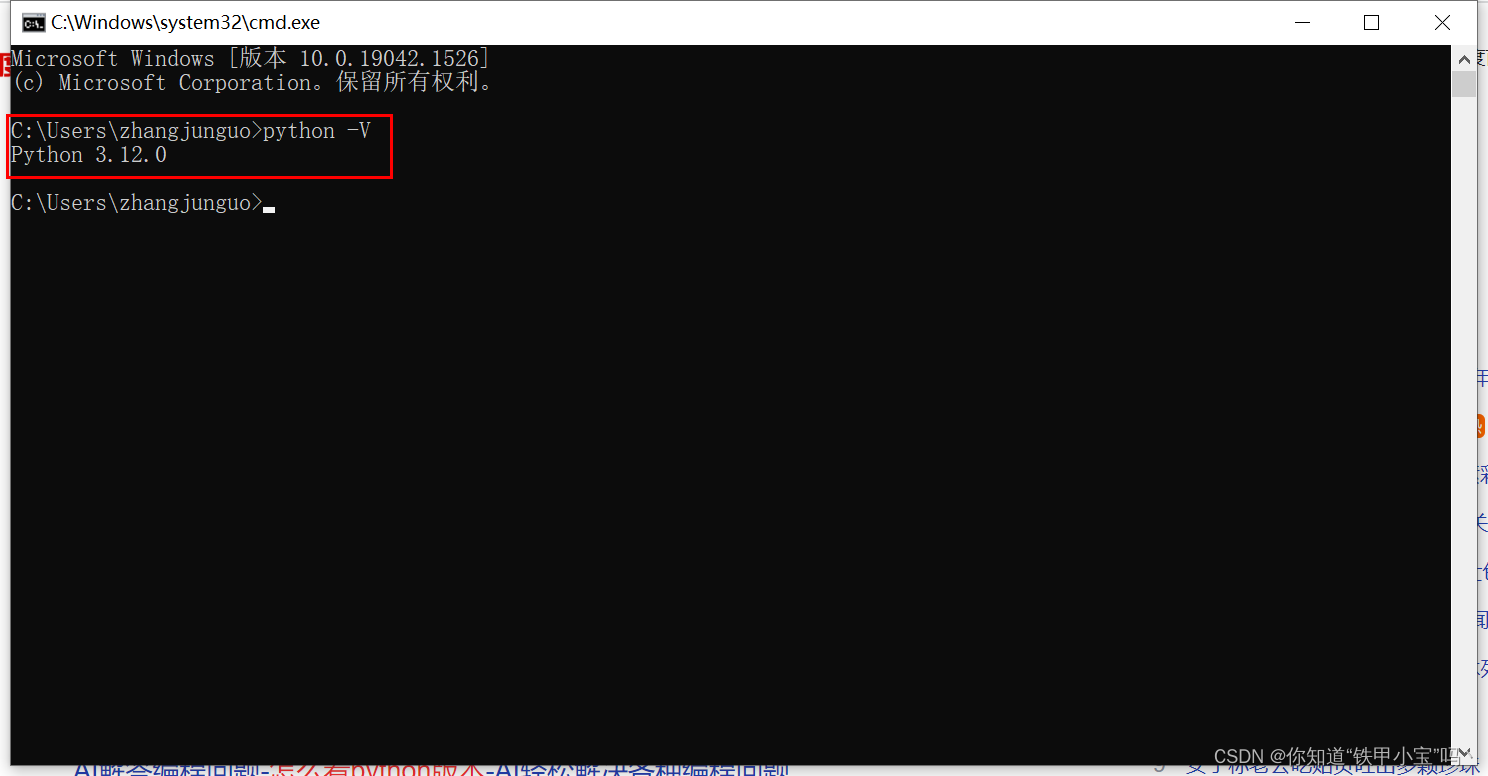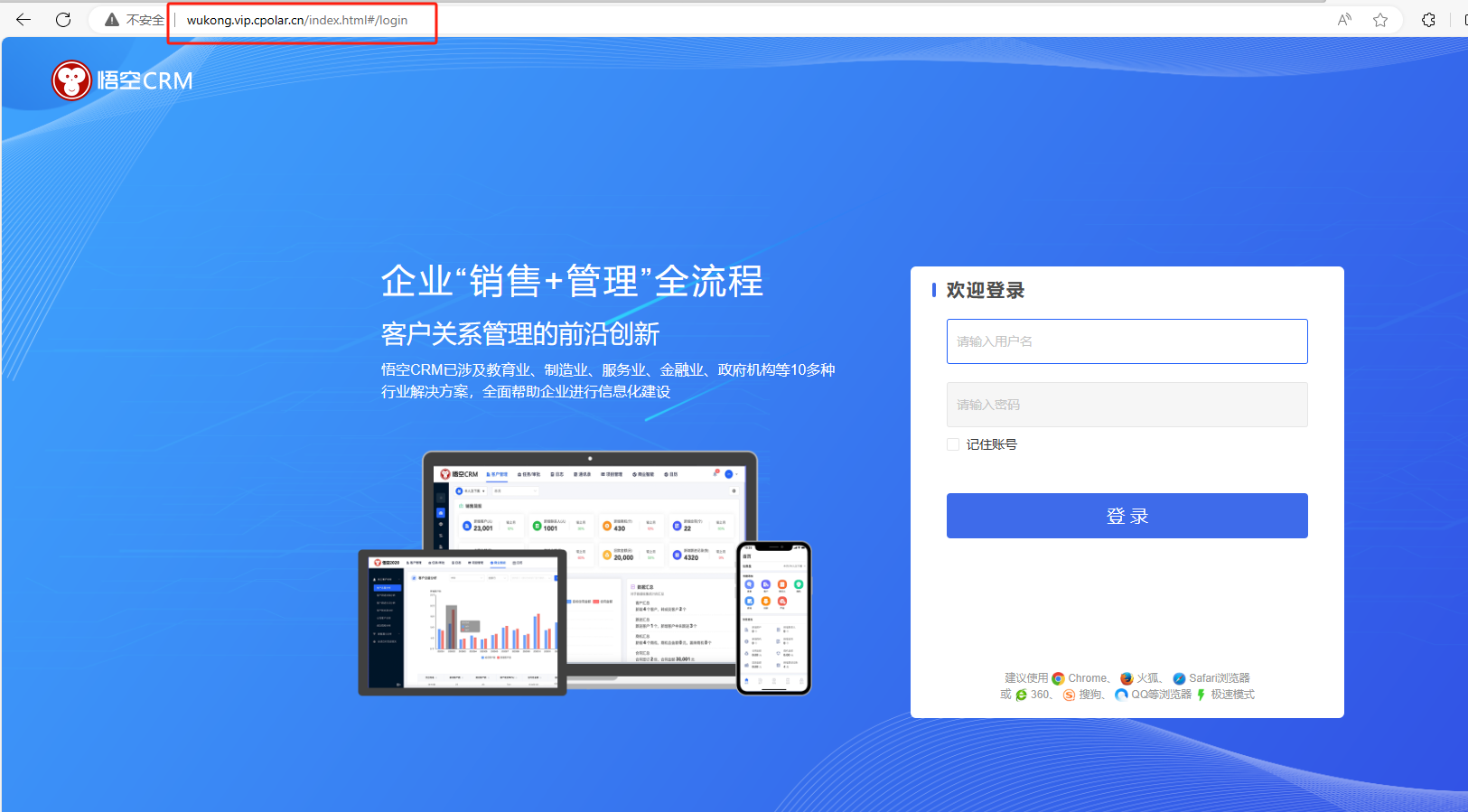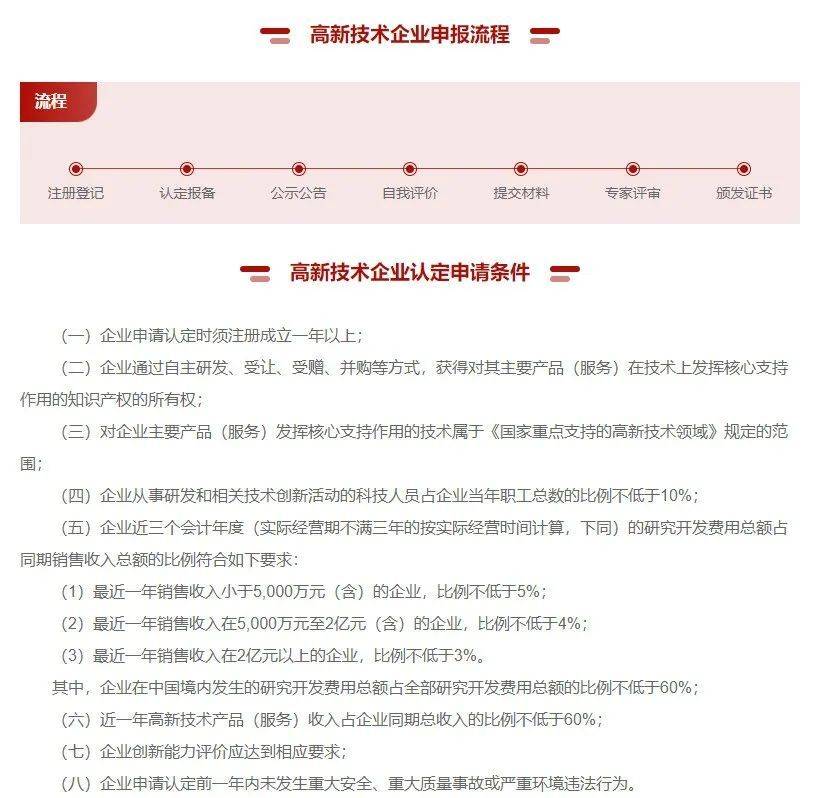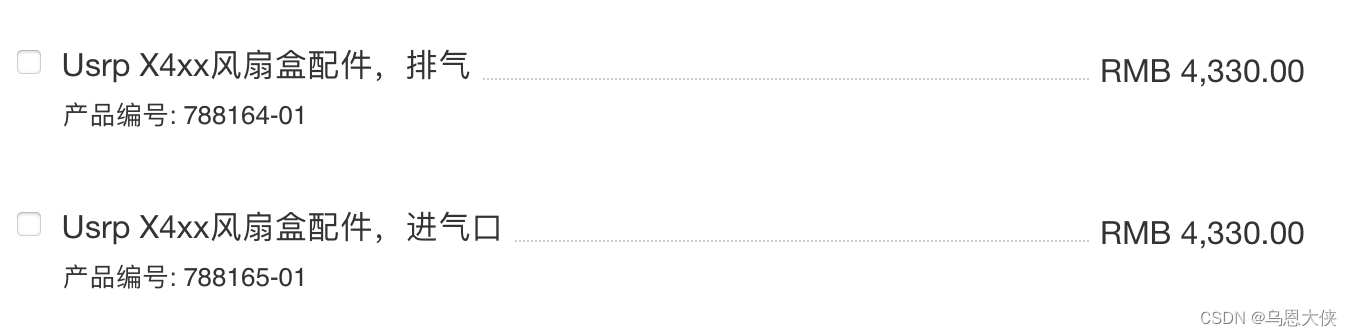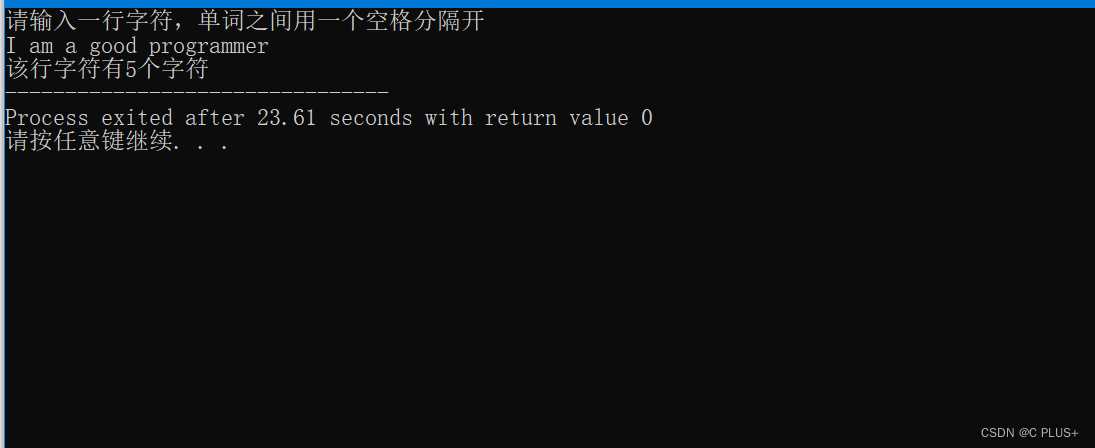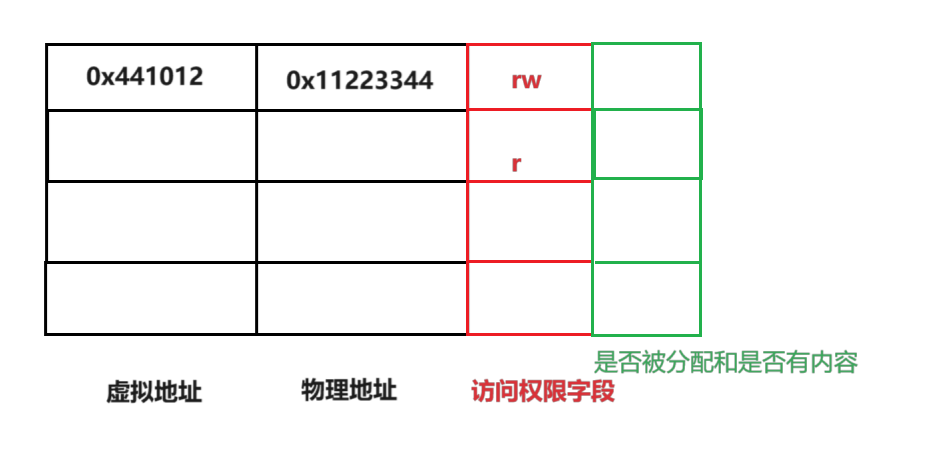3、Tomcat
3.1、Tomcat安装
可以在国内一些镜像网站中下载Tomcat,同样也可以在[Tomcat官网](Apache Tomcat® - Welcome!)下载
3.2、Tomcat启动和配置
一些文件夹的说明

启动,关闭Tomcat
启动:Tomcat文件夹→bin→startup.bat
关闭:1. 关闭Tomcat启动时弹出的窗口 2. Tomcat文件夹→bin→shutdown.bat
访问测试:http://localhost:8080/
可能遇到的问题:
- Java环境变量没有配置,Tomcat是由Java写的,依赖于Java环境,如果没有配置Java环境的话无法启动Tomcat
- 闪退问题:需要配置兼容性
- 乱码问题:配置文件
3.3、配置

server.xml文件的一些设置
- tomcat的默认端口号为:8080 (mysql:3306 http:80 https:443)

- 默认的主机名为:localhost → 127.0.0.1
- 默认网站应用存放的位置为:webapps

答:不行,因为Windows系统配置中,端口与localhost字符串映射了,除非改掉Windows系统配置文件中的这一段,否则将无法找到该域名
网站是如何进行访问的:
答:
输入一个域名
查看本机的C:\Windows\System3 2\drivers\etc\hosts_lg_bak配置文件中是否存在该域名的映射如图所示:
- 有,则返回对应的ip地址,这个地址中,有我们需要访问的web程序,可以直接访问,如:我们如果找localhost,则会返回127.0.0.1
- 没有,去DNS服务器找 (全世界的域名都在DNS管理)
总而言之,这里可以配置端口号,配置主机名字
3.4、发布一个web网站
- 将自己写的网站,放到服务器(Tomcat)中指定的web应用的文件夹(webapps)下,就可以访问了
- 网站应该有的结构
-- webapps:Tomcat服务器的web目录
- ROOT
- xxxx:网站的目录名
- WEB-INF
- classes:Java程序
- lib:web应用锁以来的jar包
- web.xml:网站配置的文件
- index.xml 默认的首页
- static
- css
-style.css
- js
- img
- ......